【使用心得】比Matters草稿更容易用,又不會被吃掉的谷歌文件怎麽用?
本文其實想寫挺久了,就是有些缺乏動力,前兩天看了@梁雪莉Shirley 分享的Hermit使用教學才一鼓作氣寫完,放了兩天重看一次才發布。
⏹ 本文目錄
- 爲什麽要用谷歌文件?
- 谷歌雲端硬碟+谷歌文件
- 谷歌文件是英文界面怎麽辦?
- 谷歌文件使用小技巧
- 轉成網頁:連圖片一起複製貼到Matters草稿
⏹ 爲什麽要用谷歌文件?
- 避免草稿丟失:Matters草稿不夠穩定,運氣不好會有草稿被吃掉的問題。谷歌文件提供及時自動存儲,只要你的網路在綫,無需擔心因爲任何因素導致草稿丟失。如果網路斷掉,最起碼也可以找回斷掉之前的内容。
- 無需另行申請賬號:如今大部分人都有谷歌賬號,用谷歌文件無需再申請新賬號。
- 方便置入圖片:如果用電腦編輯,只需複製貼上即可,比Matters容易許多。
- 多一個備份,多一份保障。
⏹ 谷歌雲端硬盤+谷歌文件
谷歌文件都是存在谷歌雲盤硬碟裏,所以要用谷歌文件也要懂一點谷歌雲端硬盤。
❶ 點擊這裏打開谷歌雲端硬盤。
❷ 建立文件夾:讓你的資料整齊有序。
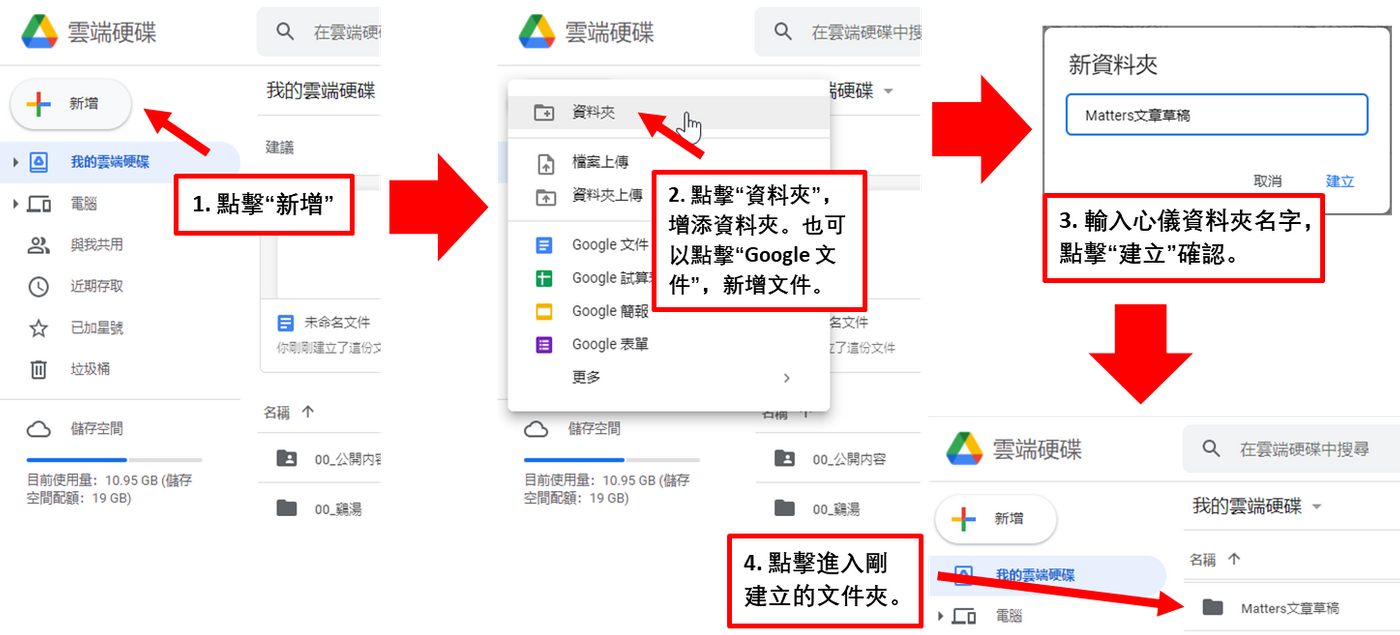
❸ 新增文件
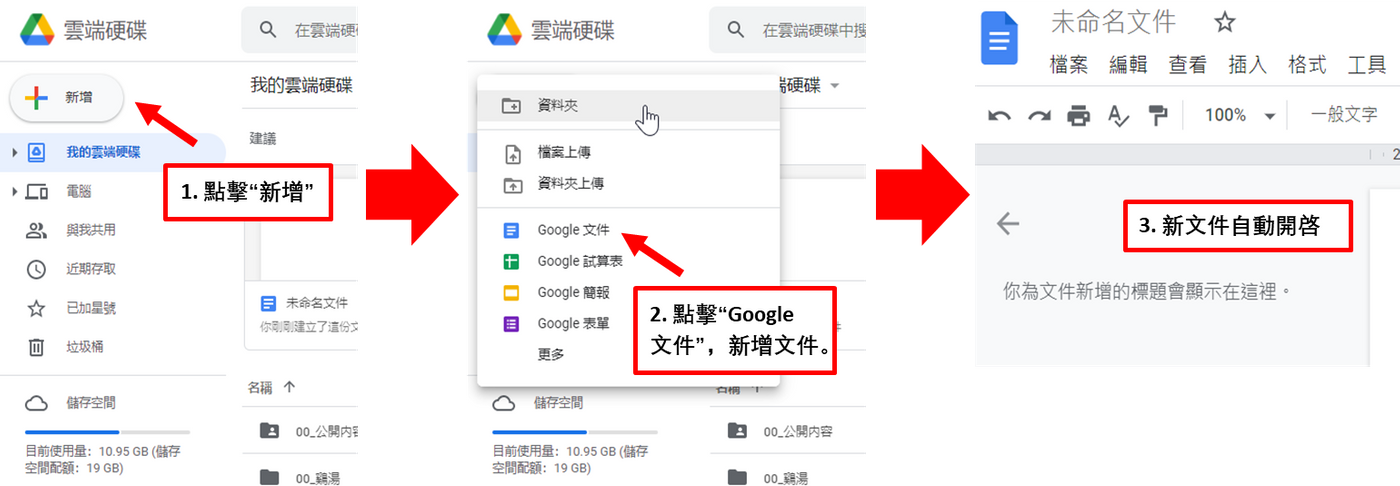
❹ 修改文件名
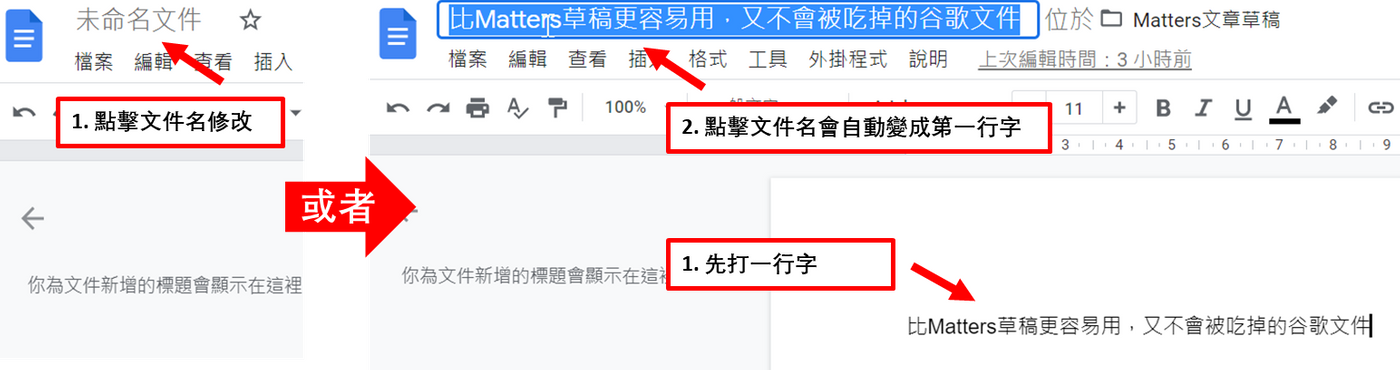
⏹ 谷歌文件是英文界面怎麽辦?
如果你是在非中文國家注冊谷歌賬號,預設語言可能會是英文,如果不在意可以跳過這段。
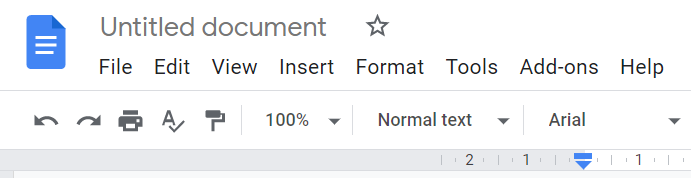
如果想要換成中文界面只需要按照以下步驟:
大叔獨家小貼士,一步登天:點擊這裏登入谷歌賬號,直接更換語言即可。要是連接失效,還請用下面的正統方法。
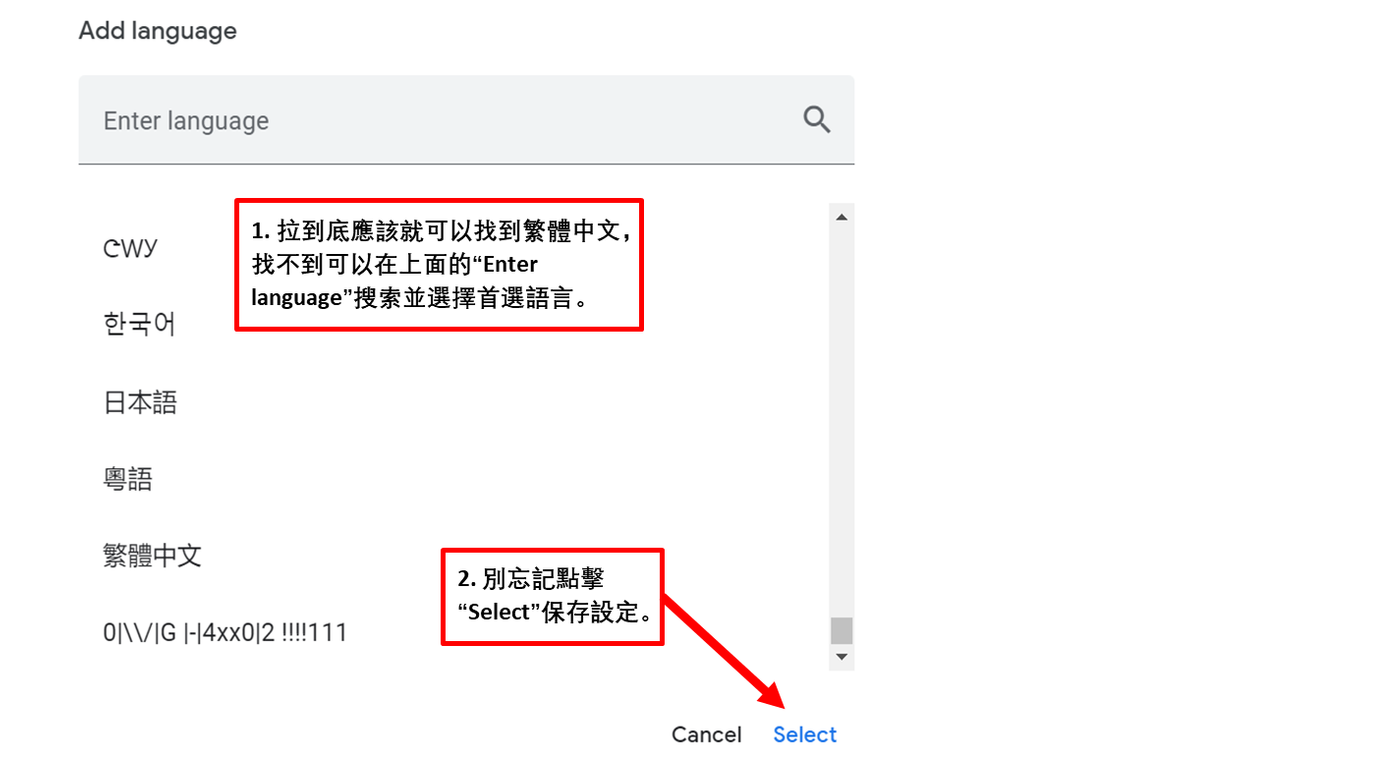
谷歌提供的正統更換語言方式,參考連接:
❶ 登錄谷歌賬號。
❷ 點擊左側的“個人信息”(Personal Info)。
❸ 網頁拉到底找在“網頁版的常規偏好設置”(General preferences for the web),點擊“語言”(Language)更換語言。
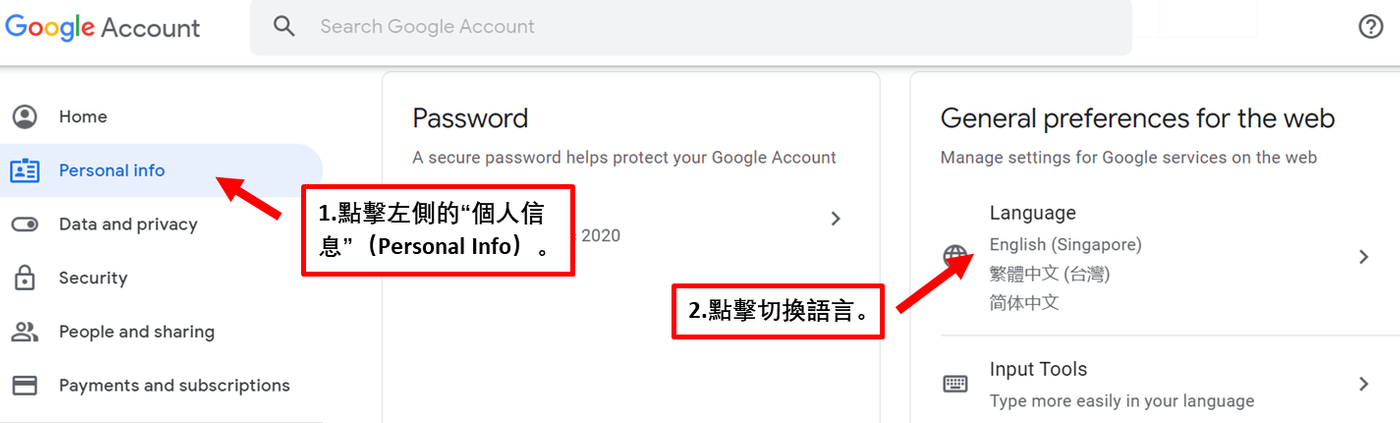
❹ 參照下圖點擊修改圖標,搜索並選擇您的首選語言,并點擊“Select”保存設定。
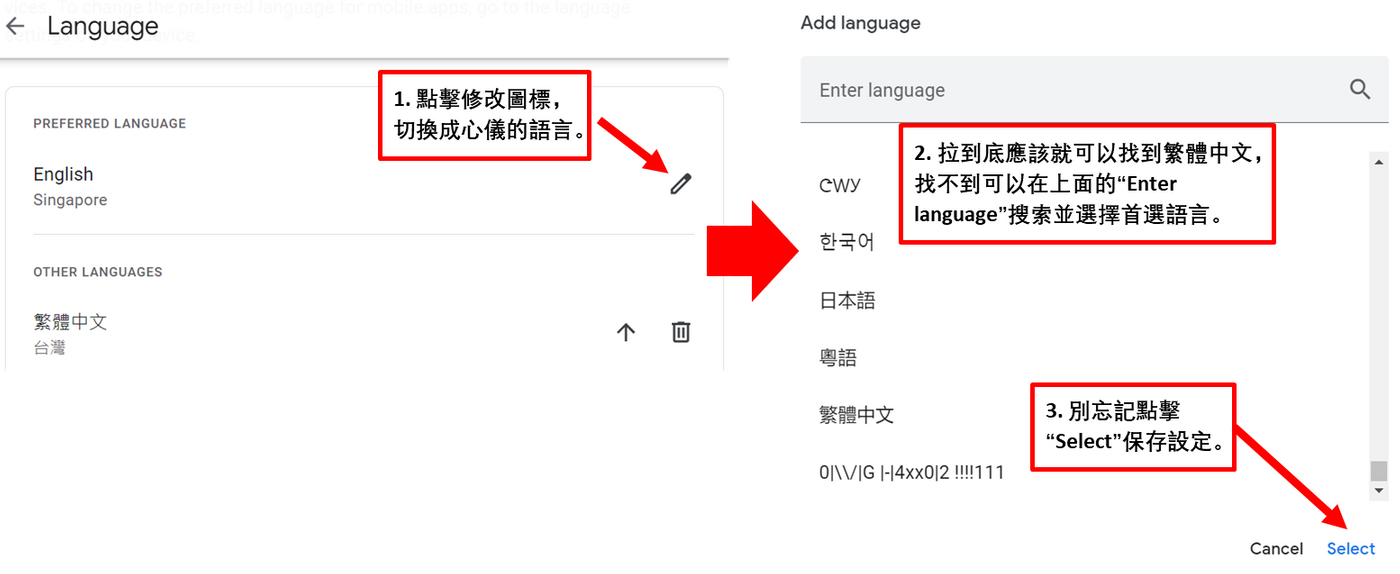
⏹ 谷歌文件使用小技巧
- 各段落標題可以複製Matters的H1字體,貼回去的時候就無需再改。可參照範本。
- 谷歌文件的粗體和連接都能複製到Matters草稿
- 圖片可以直接截圖貼上或複製貼上,轉成網頁便可直接複製貼到Matters草稿。
⏹ 轉成網頁
爲了連圖片一起複製貼到Matters草稿,必須轉成網頁。
❶ 檔案 >> 發布到網路 >> 發布 >> 點擊“OK”確認 >> 複製網址,用瀏覽器開啓。
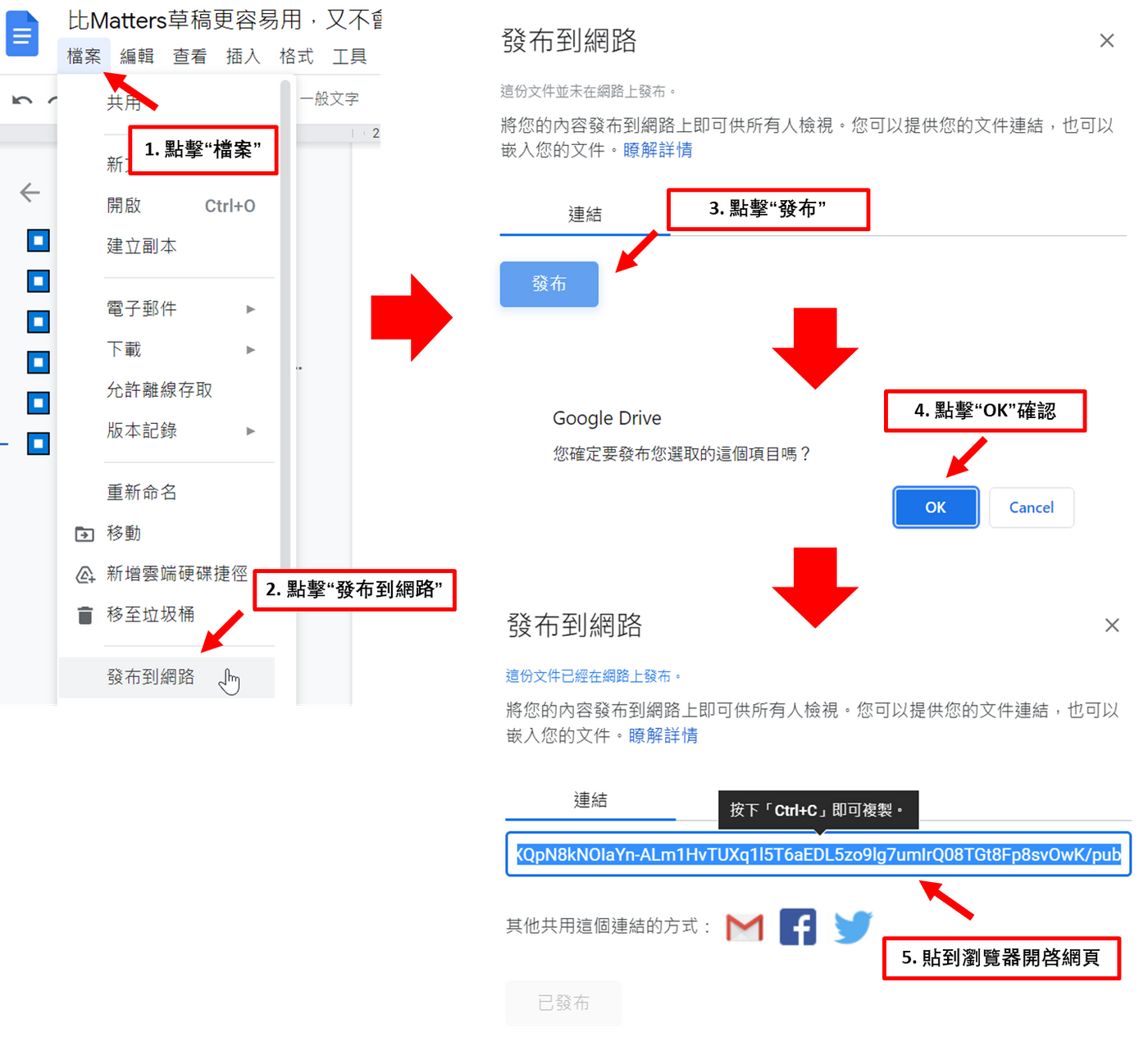
❷ 快速複製網頁内容。
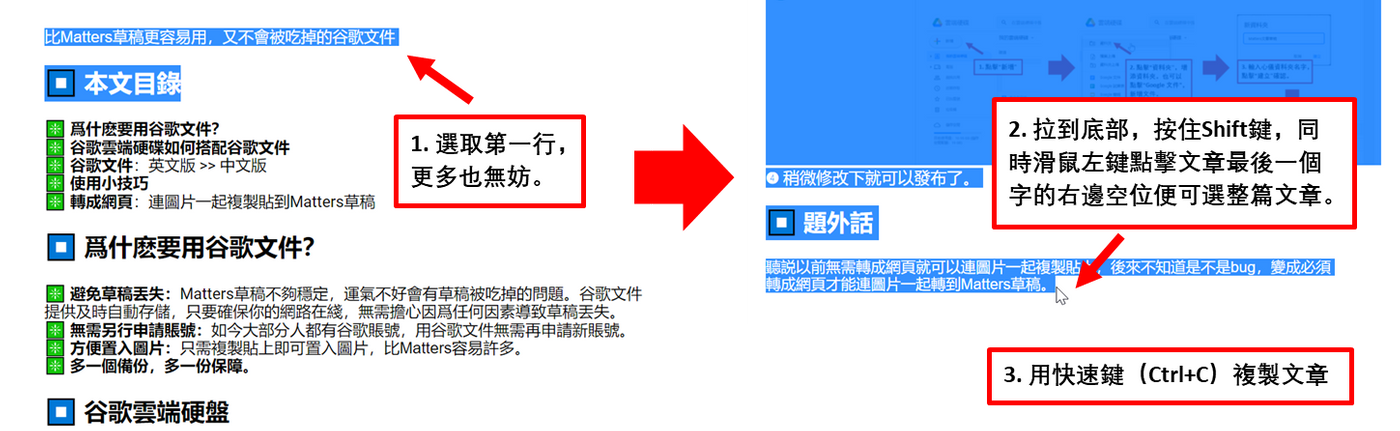
❸ 貼上可見圖片也出現在Matters草稿裏。
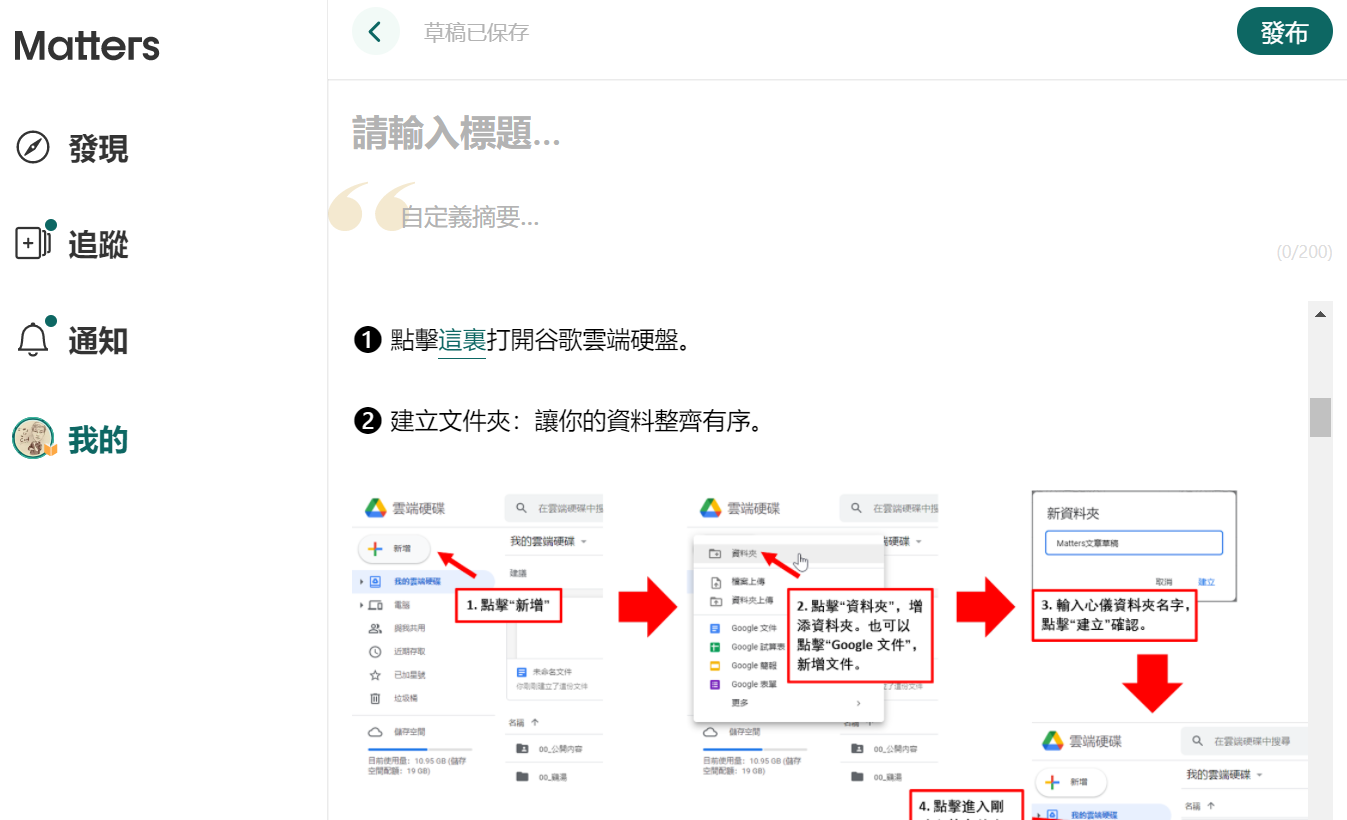
❹ 稍微修改下就可以發布了。
⏹ 題外話
聽説以前無需轉成網頁就可以連圖片一起複製貼上,後來不知道是不是bug,變成必須轉成網頁才能連圖片一起轉到Matters草稿。
